|
Интеграция с 1С
Система ELMA позволяет организовать единое информационное пространство, объединив информационные системы с помощью возможностей интеграции. Для взаимодействия с системой 1С:Предприятие используется приложение Интеграция с 1С.
Приложение Интеграция с 1С позволяет обеспечить интеграцию системы ELMA с системой 1С: Предприятие следующих версий: 8.0, 8.1, 8.2 и 8.3.
|
Внимание!
С версии 3.9.0 системы ELMA поддержка модуля интеграции с платформой "1С: Предприятие" версии 7.7 прекращается. В случае, если у Вас настроена интеграция с данной версией, стабильность ее работы не гарантируется.
|
Для правильного взаимодействия систем ELMA и 1С: Предприятие необходимо выполнение следующих условий:
-
на машине с сервером ELMA обязательно должна быть установлена платформа 1С:Предприятие той же версии, с выделением одной пользовательской лицензии;
-
для учетной записи, которая обеспечит пользователям системы ELMA доступ к ресурсам 1С, в системе 1С:Предприятие должны быть настроены соответствующие права доступа.
Интеграция системы ELMA с системой 1С: Предприятие позволяет осуществлять работу со справочниками и документами системы 1С: Предприятие в системе ELMA.
Настройки интеграции системы ELMA с системой 1С:Предприятие осуществляются в Дизайнере ELMA на вкладке Меню в разделе Интеграция с 1С. В данном разделе осуществляется подключение информационных баз, а также изменение настроек соединения с 1С.

Рис. 1. Дизайнер ELMA. Интеграция с 1С
Для настройки прав доступа для учетной записи ELMA необходимо в верхнем меню Конфигуратора 1С нажать на кнопку Администрирование – Пользователи (рис. 2).
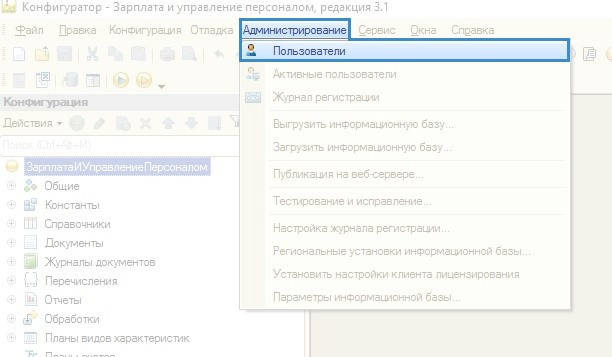
Рис. 2. Конфигуратор 1С. Кнопка "Администрирование – Пользователи"
В открывшемся окне (рис. 3) из списка пользователей необходимо выбрать учетную запись пользователя, созданного для интеграции с системой ELMA, и двойным нажатием левой кнопкой мыши открыть карточку (рис. 4) данного пользователя.

Рис. 3. Диалоговое окно "Список пользователей". Учетная запись ELMA
В открывшемся окне (рис. 4) на вкладке Основные необходимо установить флажок Аутентификация 1С: Предприятия, а также снять флажок Защита от опасных действий.

Рис. 4. Карточка пользователя. Вкладка "Основные"
На вкладке Прочие (рис. 5) в списке Доступные роли необходимо установить флажок Запуск внешнего соединения.

Рис. 5. Карточка пользователя. Вкладка "Прочие"
Для сохранения внесенных изменений необходимо нажать на кнопку ОК.
В случае, если у пользователя, созданного для интеграции с системой ELMA, отсутствуют права на запуск Конфигуратора 1С или на настройку учетных записей, данные действия может выполнить специалист 1С или администратор системы 1С: Предприятие.
Кроме того, в зависимости от особенностей конфигурации, учетной записи ELMA могут быть назначены и другие роли, которые требуется настроить в соответствии со сценариями использования интеграции и данными, доступ к которым требуется обеспечить.
См. также:

